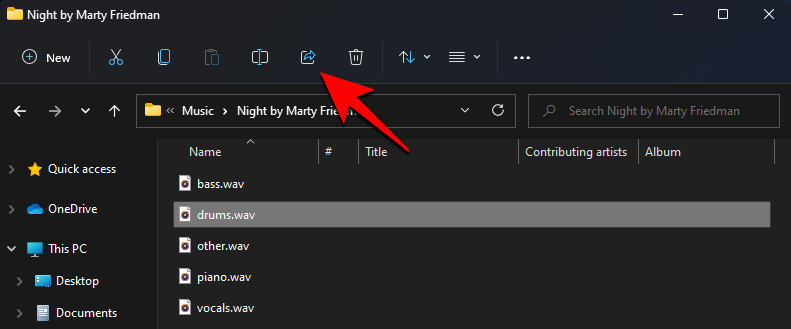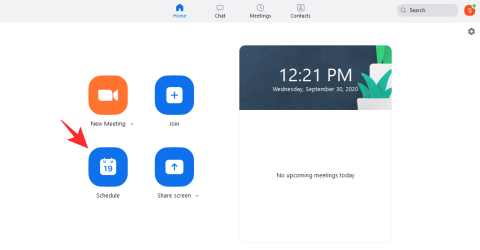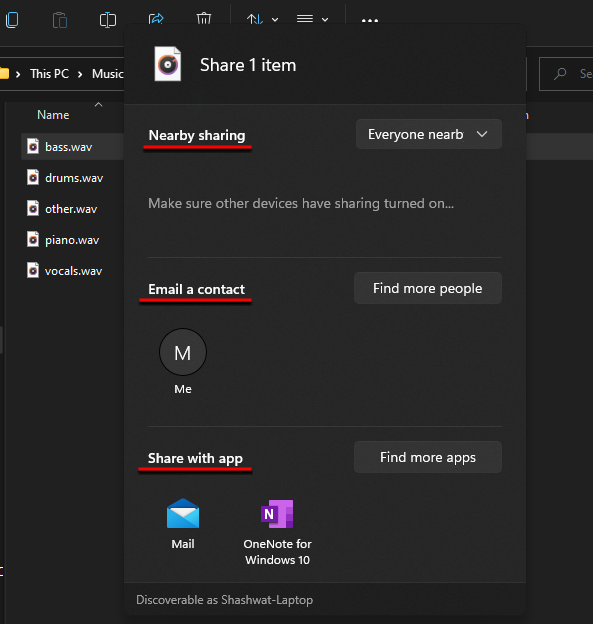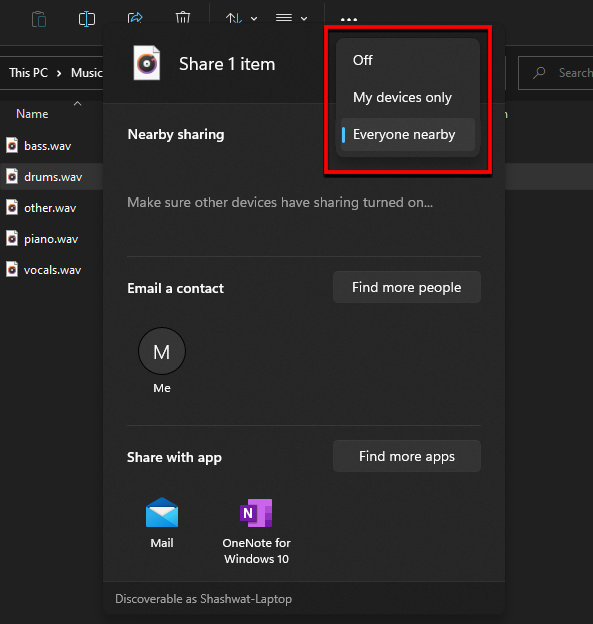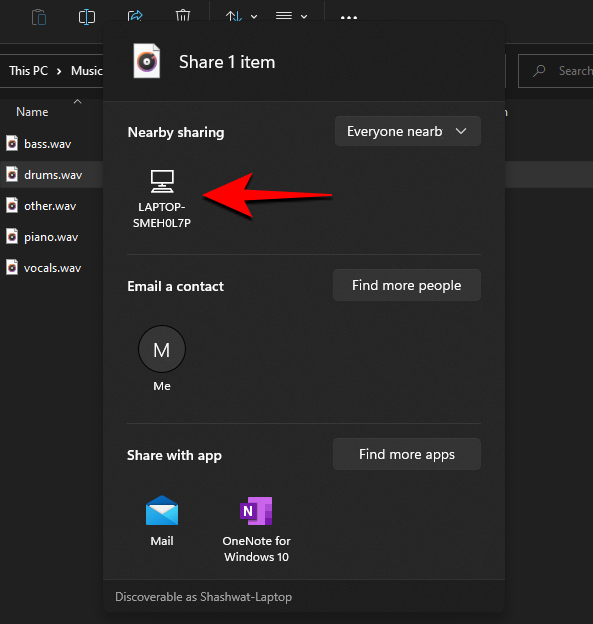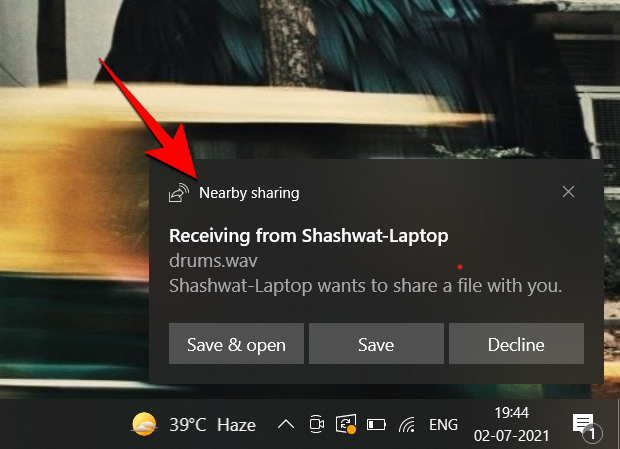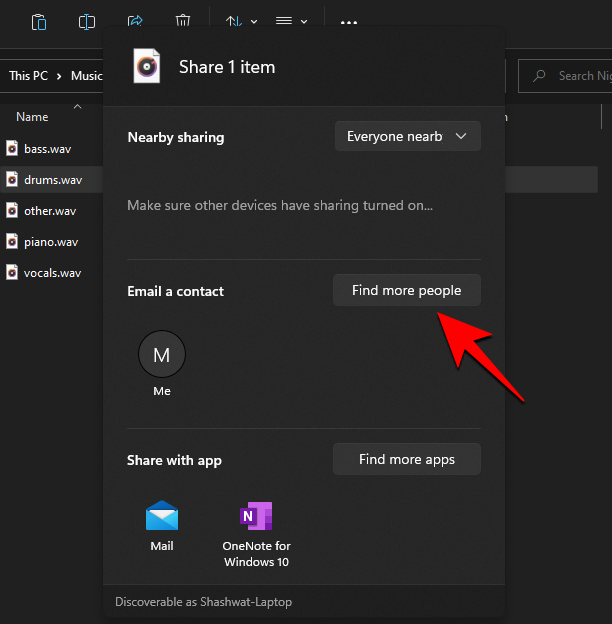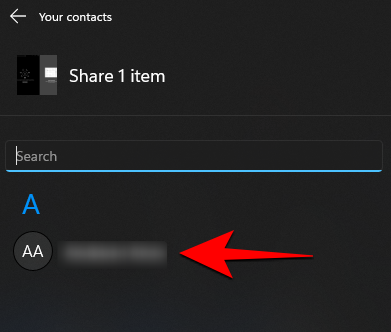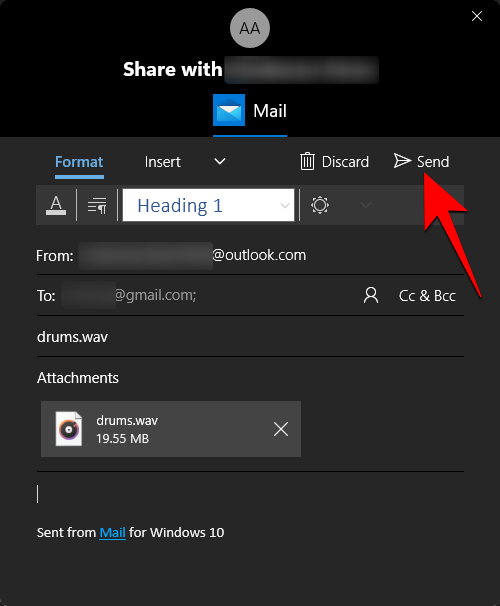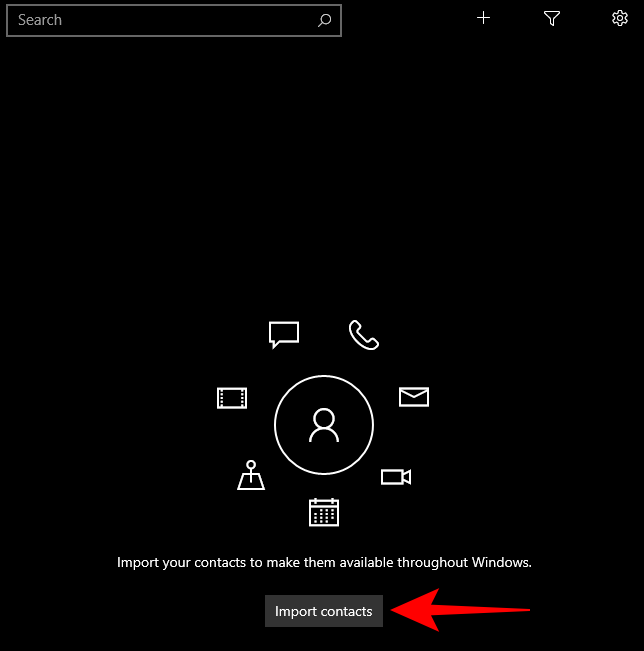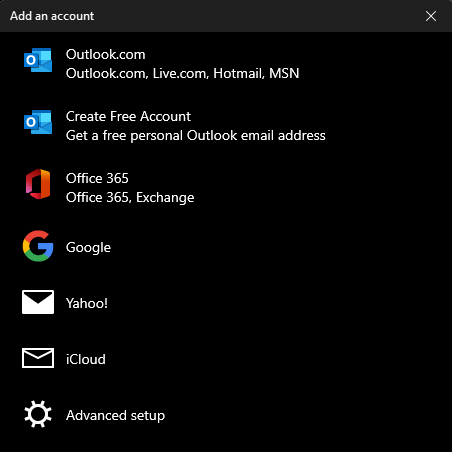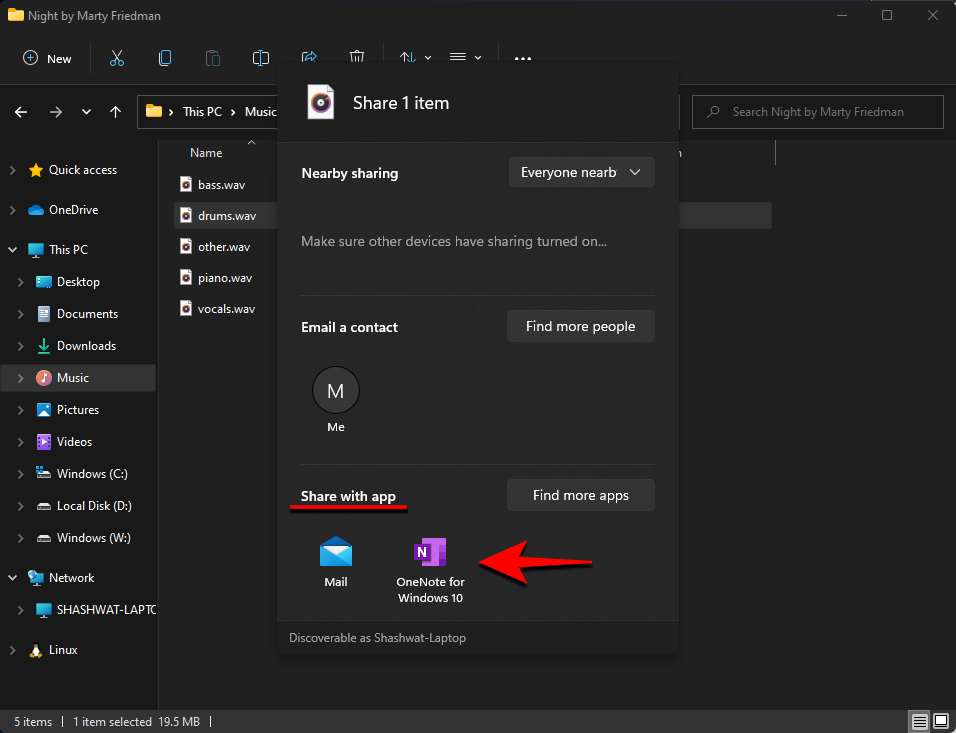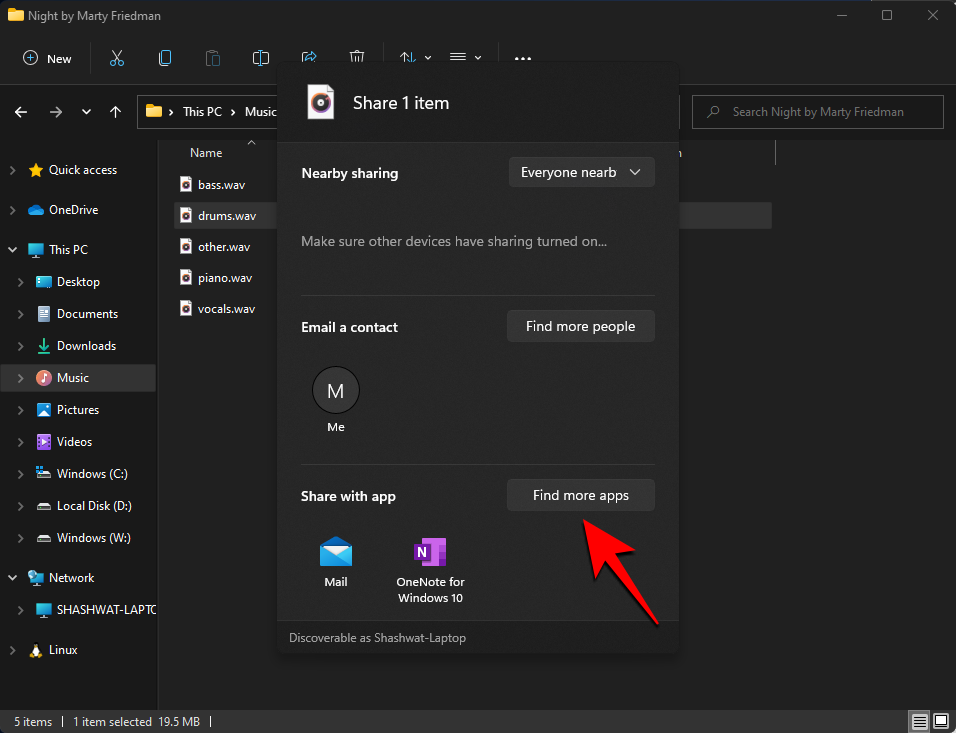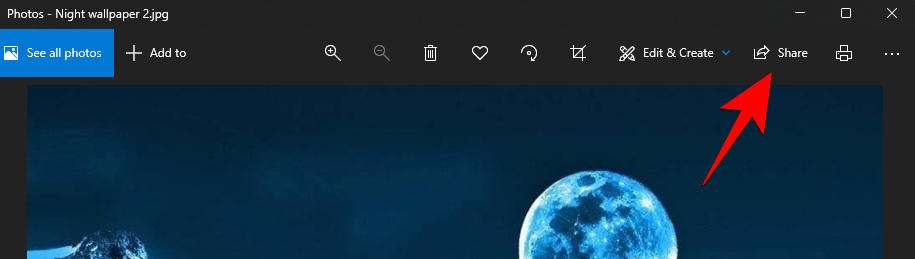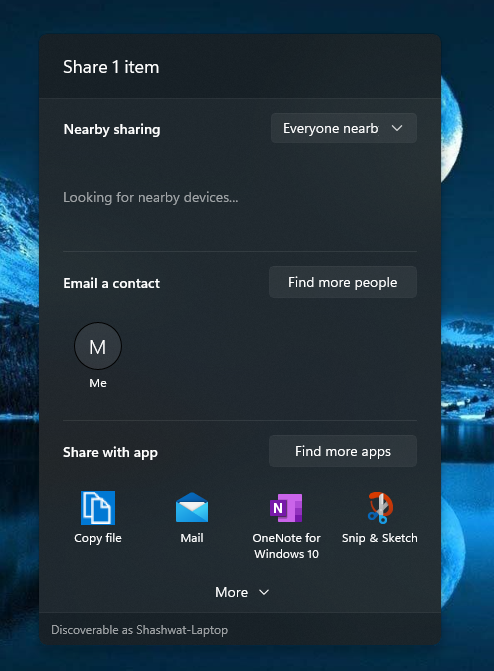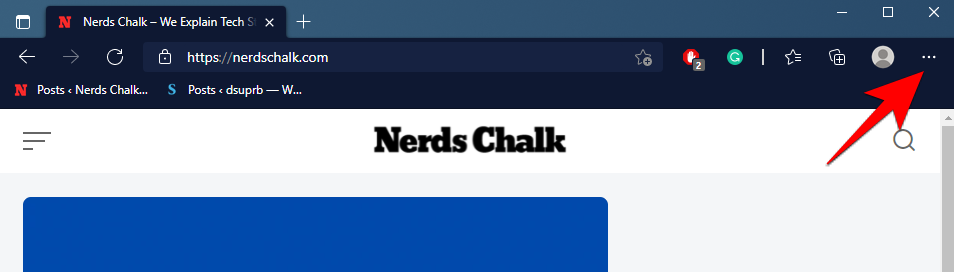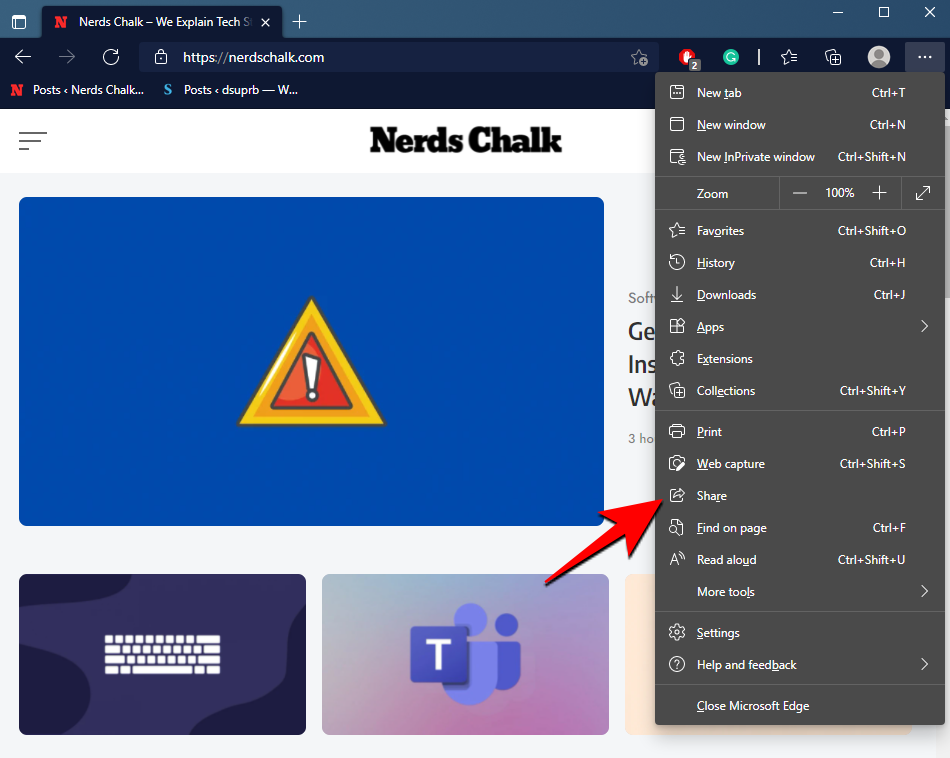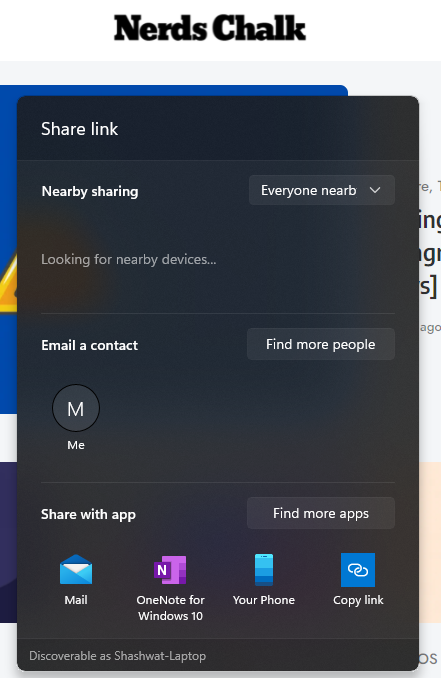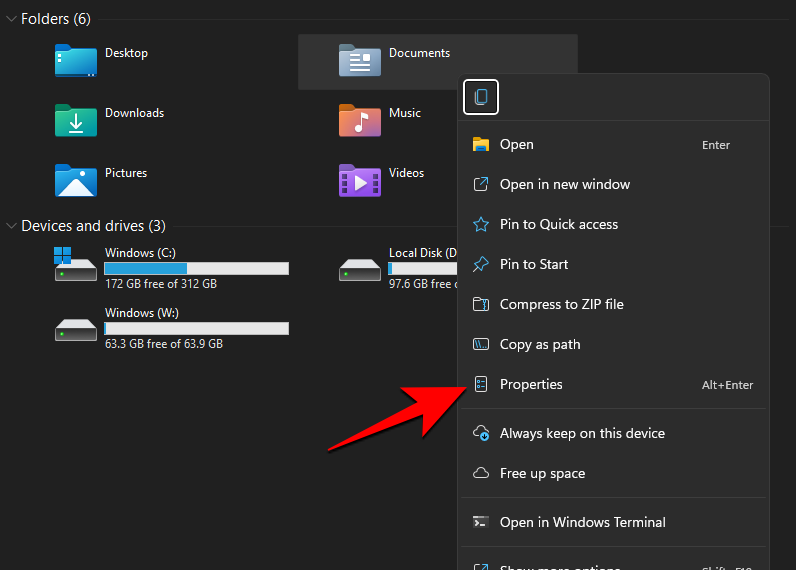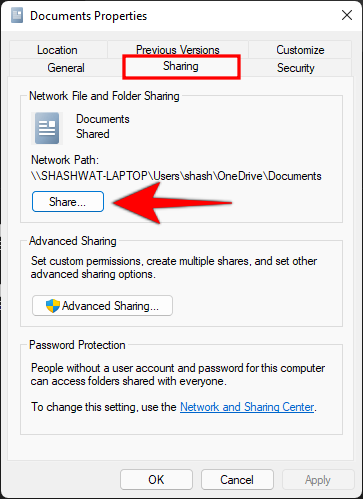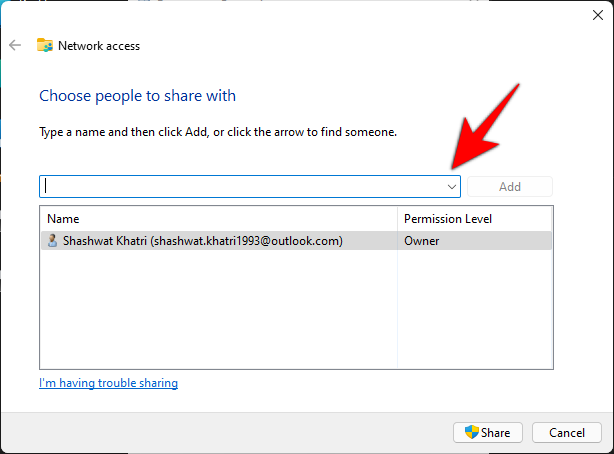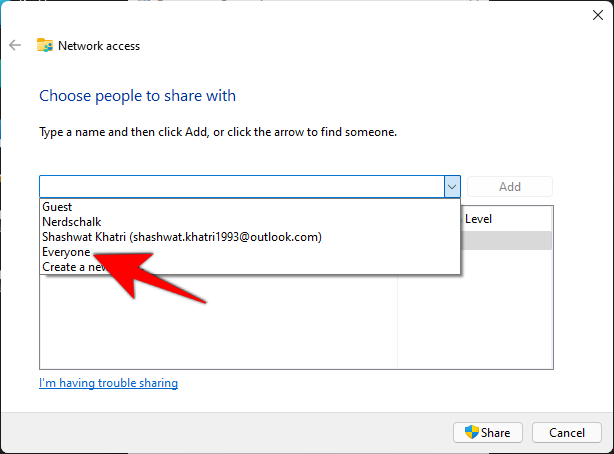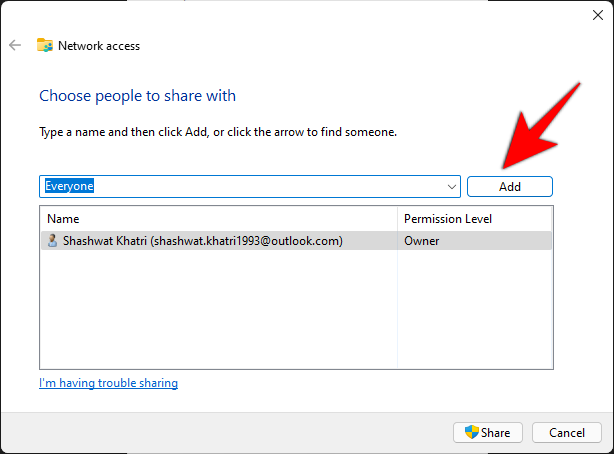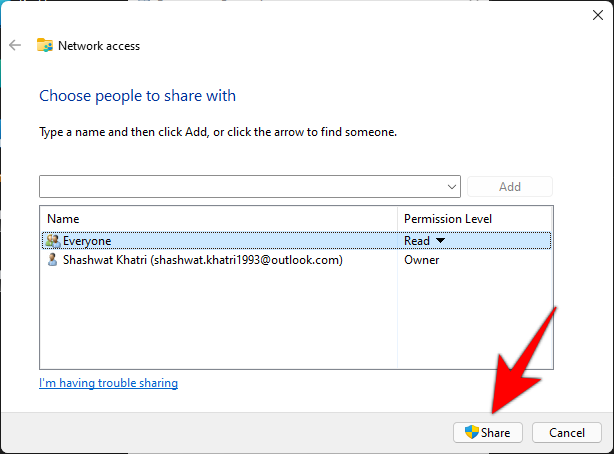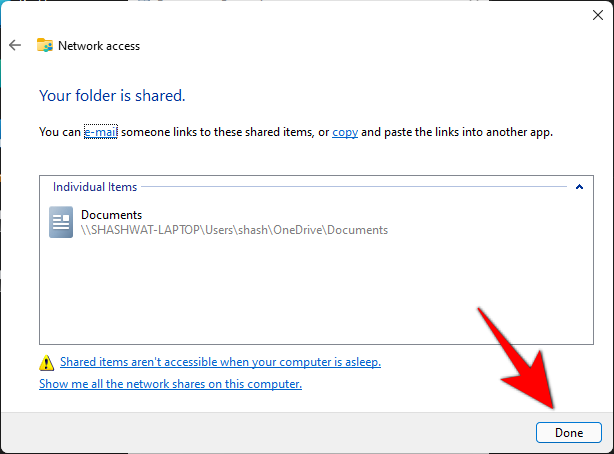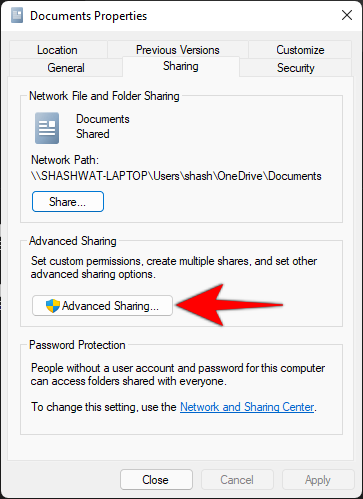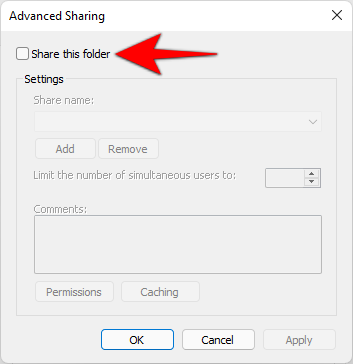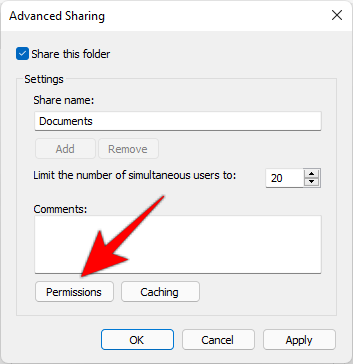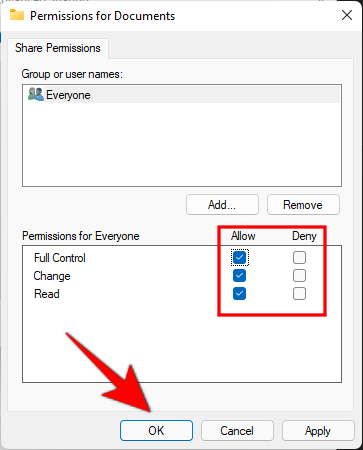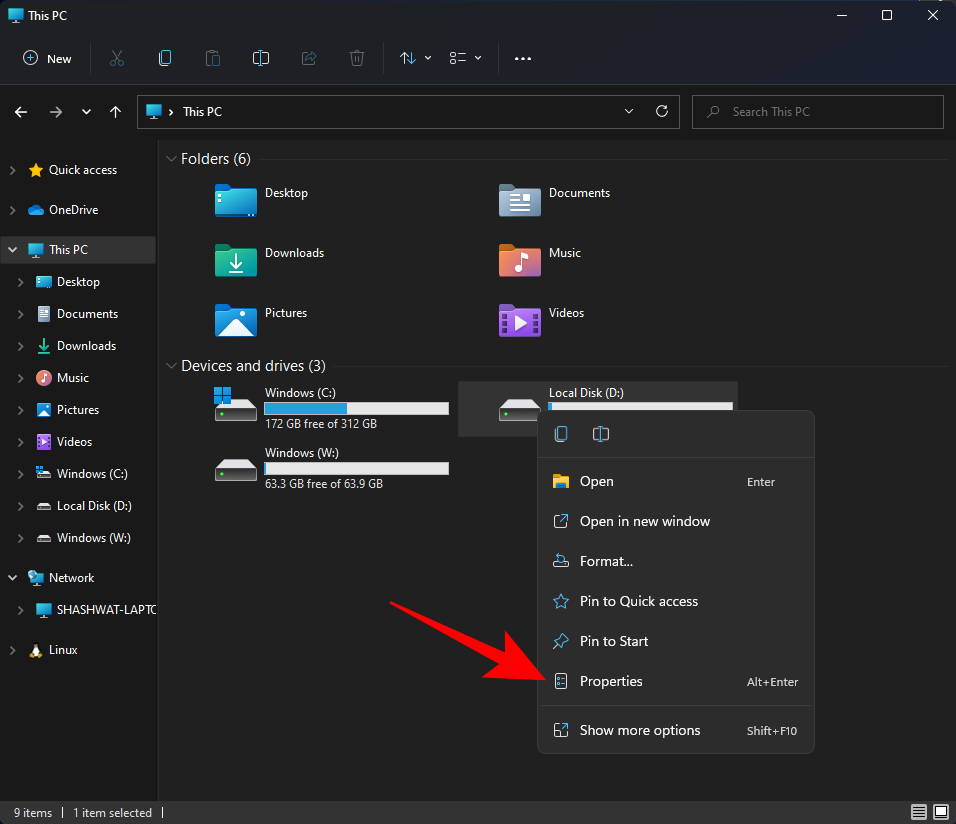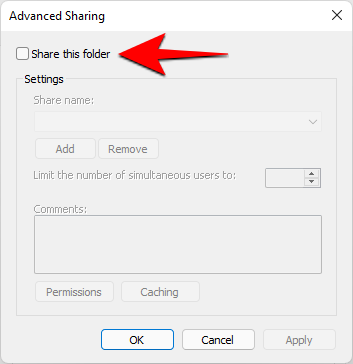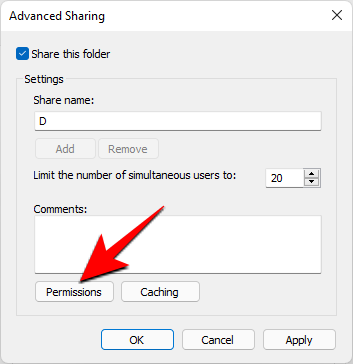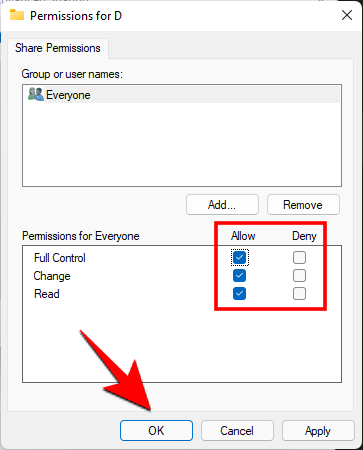Edhe pse kanë kaluar më pak se dy javë që nga lëshimi i versionit të Windows 11 Dev, miratimi i gjerë i tij nëpërmjet Programit Windows Insider dhe rrjedhjeve ISO e ka katapultuar Microsoft-in përsëri në qendër të vëmendjes.
Ka shumë gjëra që kanë mbetur të njëjta, ashtu si ka shumë që kanë ndryshuar. Ndarja e skedarëve dhe dosjeve, për shembull, është një departament ku Windows ofron shumë opsione për të lehtësuar ndarjen e lehtë dhe produktivitetin midis pajisjeve ose përmes një rrjeti.
Këtu janë të gjitha mënyrat se si mund të ndani një skedar ose një dosje në Windows 11.
Përmbajtja
Si të ndani skedarë përmes Windows Explorer
Në Windows 11, përdoruesit mund të ndajnë skedarë përmes vetë Windows Explorer. Aftësia për ta bërë këtë e bën atë shumë më të përshtatshëm se sa ishte më parë, dhe këtu janë tre opsionet që Windows ofron për të thjeshtuar ndarjen e skedarëve me të tjerët dhe pajisjet tuaja të lidhura.
Për të ndarë nëpërmjet Windows Explorer, klikoni në skedarin që dëshironi të ndani dhe zgjidhni Share në shiritin e veglave të mësipërme.
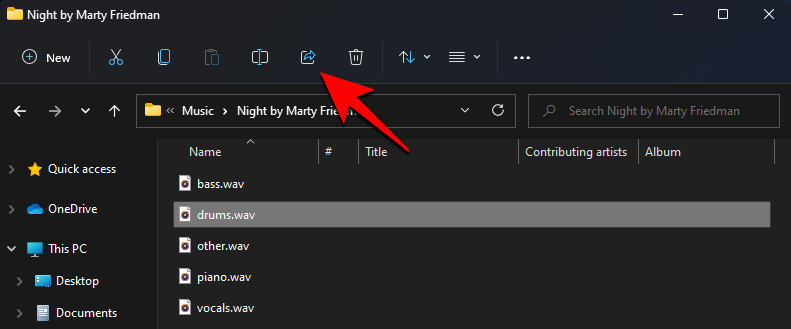
Përndryshe, mund të klikoni me të djathtën mbi skedar dhe të zgjidhni opsionin Share.
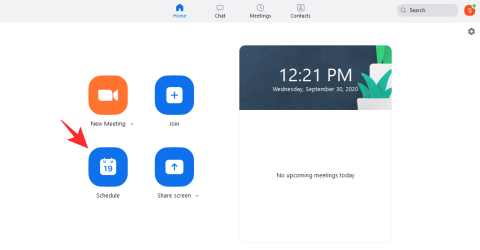
Tani do të keni tre opsione për të zgjedhur. Këtu ata janë:
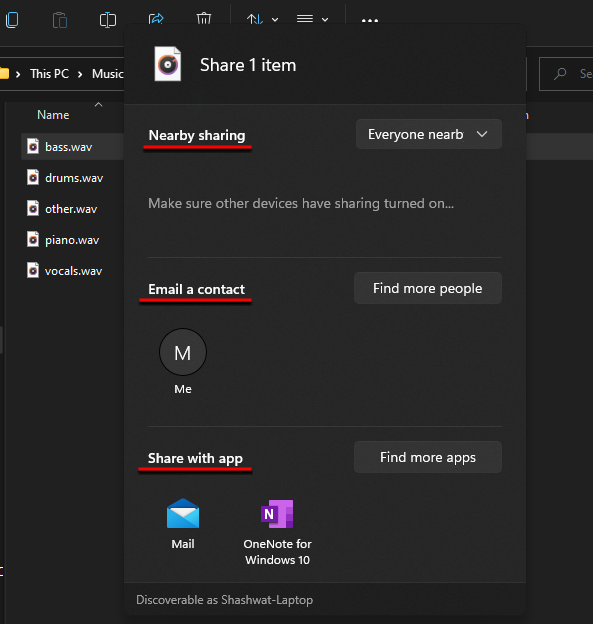
Të ngjashme: Si të zvogëloni shiritin e detyrave në Windows 11
Si të ndani duke përdorur Ndarjen në afërsi
Opsioni i parë është të ndani skedarët tuaj nëpërmjet 'Ndarjes në afërsi'.
Këtu, mund të zgjidhni menynë rënëse për të zgjedhur nga "Pajisjet e mia" ose "Të gjithë në afërsi". Duke vepruar kështu, do të aktivizohet gjithashtu "Ndarja në afërsi".
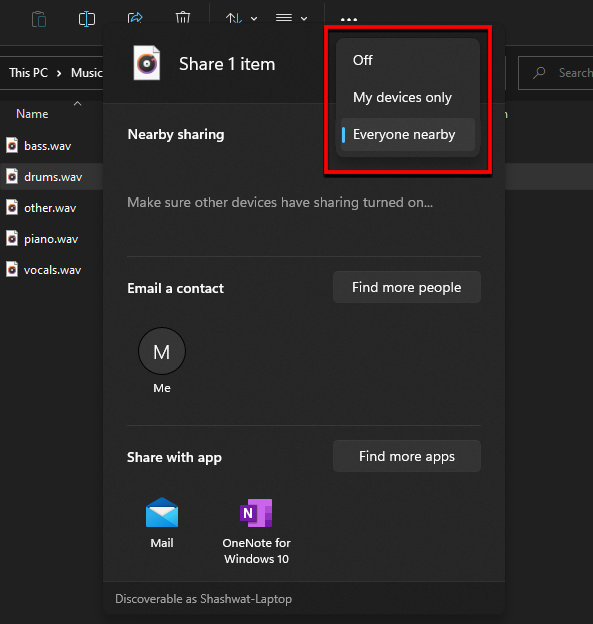
Do të shihni pajisjet që kanë të aktivizuar Bluetooth-in dhe ndarjen në afërsi. Zgjidhni pajisjen me të cilën dëshironi të ndani dhe kaq.
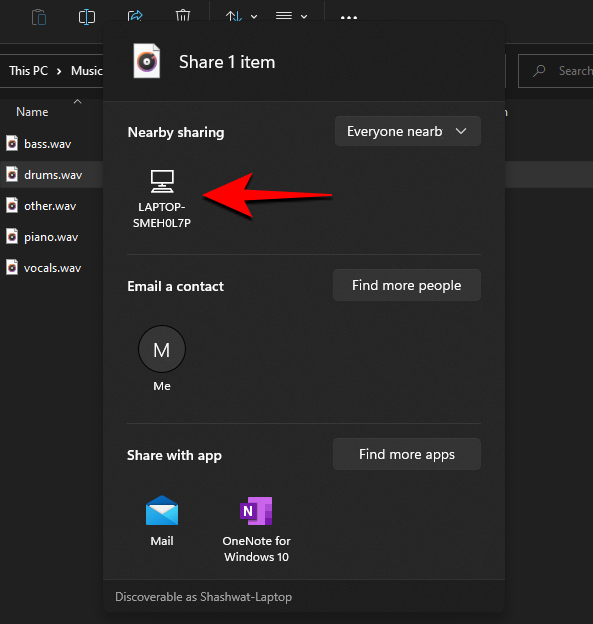
Marrësi do të marrë një njoftim në pajisjen e tij për skedarin në hyrje. Klikoni mbi Ruaj dhe hap ose Ruaj .
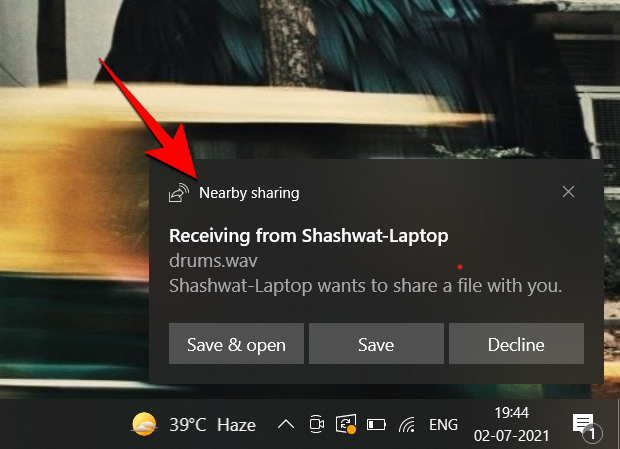
Si të ndani me email
Duke përdorur opsionin ' Dërgo një kontakt ' me email, gjithashtu mund të dërgosh skedarin me email tek një kontakt. Për ta bërë këtë, nga opsionet e ndarjes, zgjidhni marrësin nën "Dërgoi një kontakt me email". Për të gjetur më shumë kontakte, kliko tek Gjej më shumë njerëz .
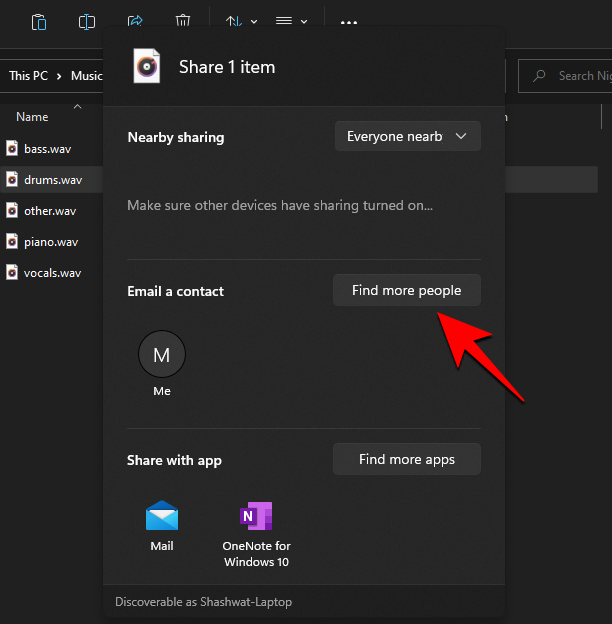
Pastaj zgjidhni kontaktin tuaj.
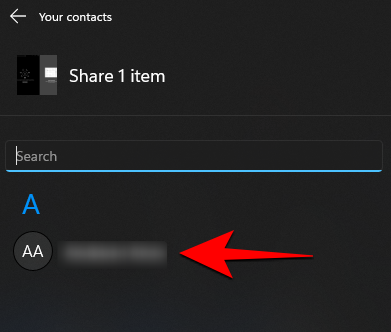
Tani klikoni në Dërgo .
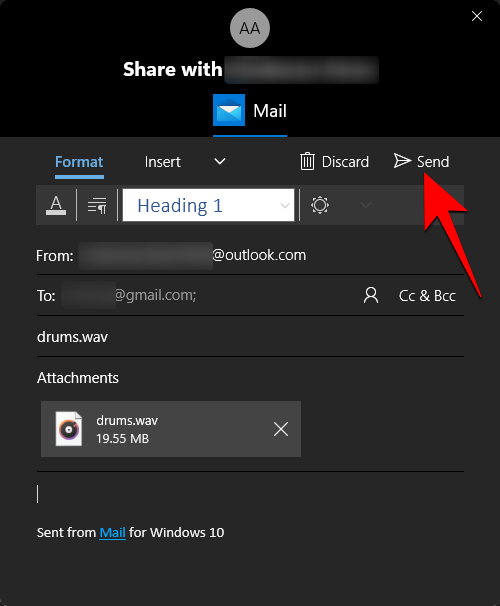
Skedari do të ndahet me ta me email. Nëse kjo është hera e parë që përdorni këtë opsion, do t'ju kërkohet të lidhni një llogari me aplikacionin "Peoples" për të importuar kontakte. Për ta bërë këtë, klikoni në Importo kontaktet .
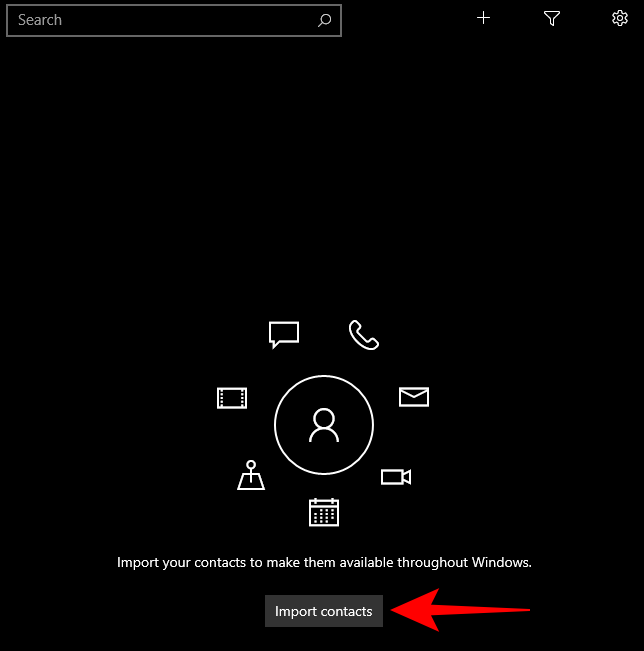
Zgjidhni llogarinë tuaj dhe identifikohuni.
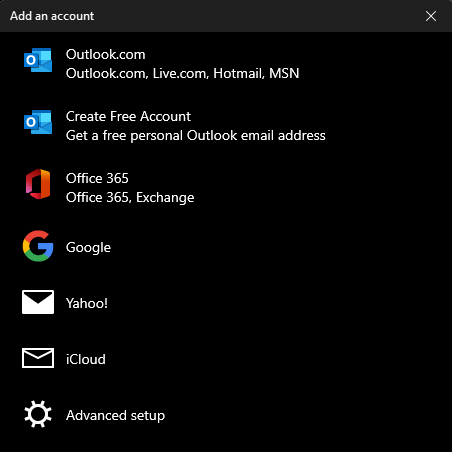
Pasi të ngarkohen kontaktet tuaja, zgjidhni atë me të cilin dëshironi të ndani skedarin tuaj.
Të ngjashme: Si të hiqni ndërruesit e gjuhës nga shiriti i detyrave në Windows 11
Si të ndani duke përdorur një aplikacion
Duke përdorur opsionin " Ndaj me aplikacionin ", opsioni i fundit që ju merrni është të ndani skedarët me një aplikacion. Mund të zgjidhni të ndani me aplikacionet që ofrohen në varësi të llojit të skedarit që po ndani.
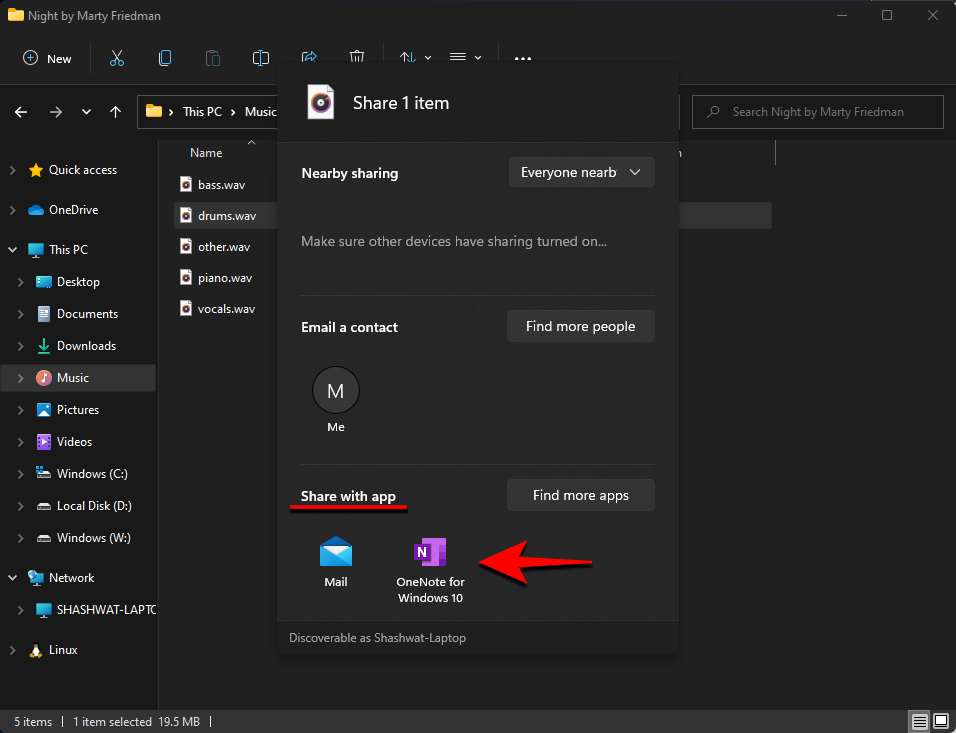
Ose mund të klikoni te Gjeni më shumë aplikacione dhe të shkarkoni një aplikacion nga Microsoft Store për ta ndarë me të.
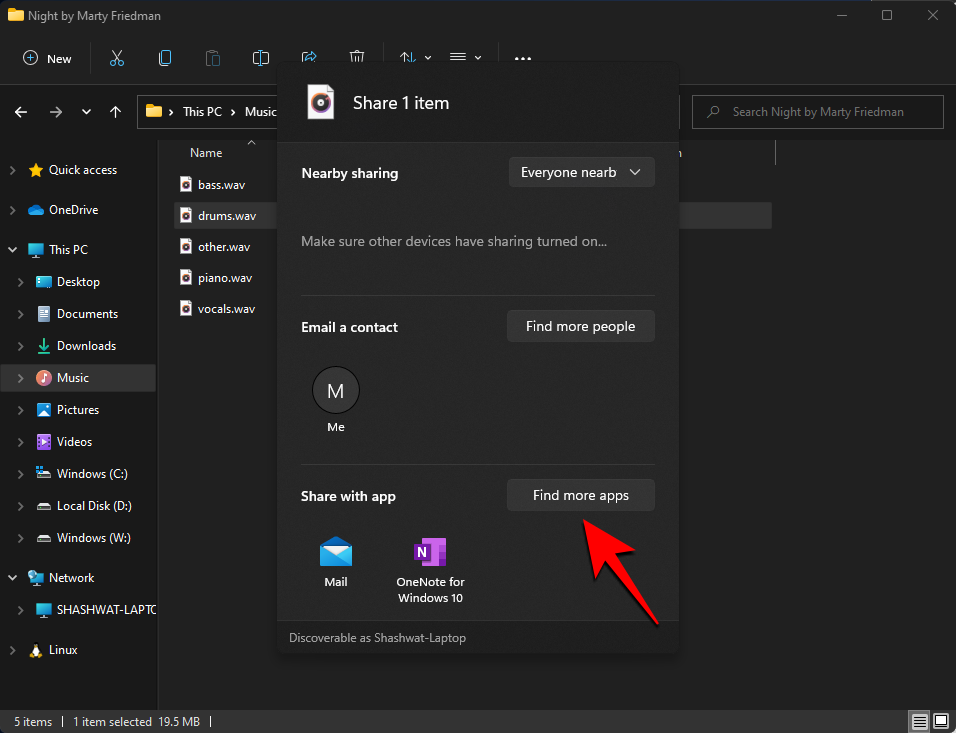
Ndarja nëpërmjet këtij opsioni do t'ju lejojë të hapni skedarin me një aplikacion me lehtësi, në mënyrë që të mos keni nevojë të ngarkoni aplikacionin dhe të hapni skedarin në të, duke ju kursyer disa klikime dhe kohë shtesë.
Si të ndani foto dhe video duke përdorur aplikacionin Photos
Të njëjtat tre opsione të përbashkëta të Windows Explorer të përmendura më lart gjenden gjithashtu në disa aplikacione të tjera vendase. Për shembull, aplikacioni Photos, i cili është aplikacioni i paracaktuar për të hapur fotografi dhe GIF në Windows, do t'ju lejojë gjithashtu t'i ndani ato me të tjerët.
Për të ndarë foto dhe imazhe, hapni skedarin në aplikacionin Photos. Pastaj klikoni në Share në krye.
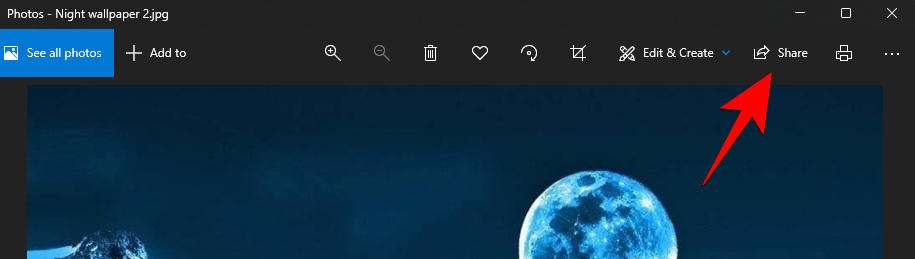
Tani, do të merrni të njëjtat tre opsione siç u përmendën më lart, të cilat janë – Ndarja në afërsi, emaili i një kontakti ose shpërndarja me aplikacionin.
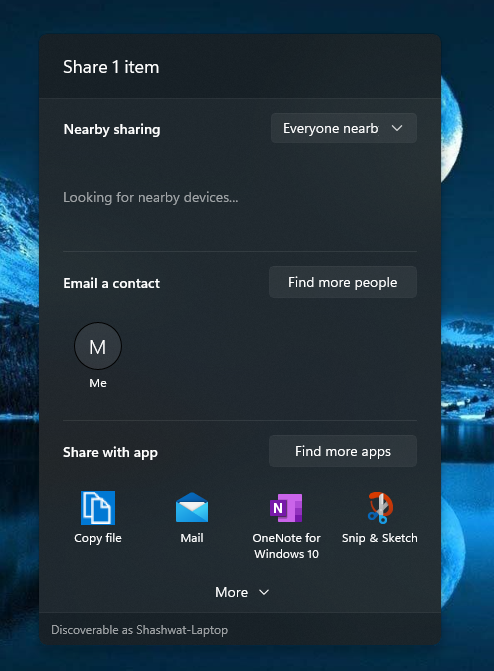
Metoda për të ndarë nëpërmjet këtyre tre opsioneve është saktësisht e njëjtë me atë të treguar më parë.
Si të ndani lidhje nga Microsoft Edge
Ashtu siç merrni tre opsionet e sipërpërmendura të ndarjes në aplikacionin Photos, gjithashtu mund të ndani lidhjet në të njëjtën mënyrë përmes Microsoft Edge - shfletuesi i parazgjedhur i Windows.
Për ta bërë këtë, hapni Microsoft Edge dhe shkoni te lidhja që dëshironi të ndani. Tani klikoni në tre pikat në këndin e sipërm të djathtë.
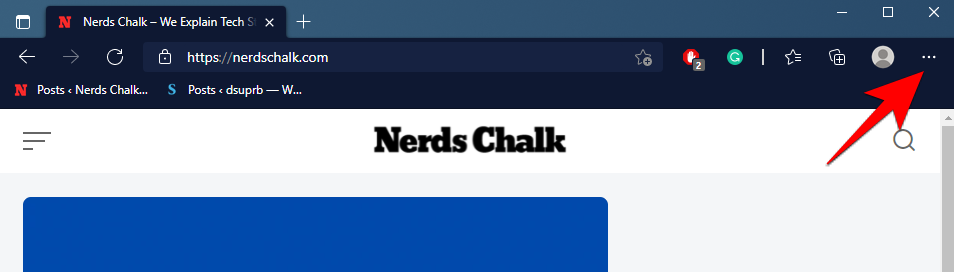
Pastaj klikoni në Share .
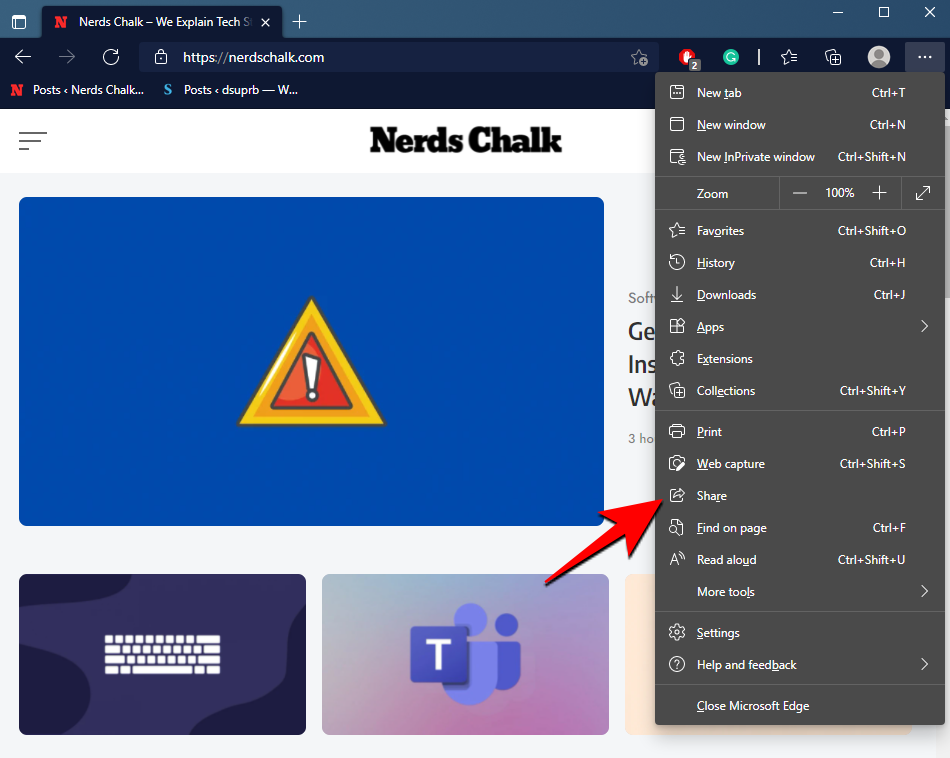
Do të shfaqen të njëjtat tre opsione të "Ndarjes në afërsi", email një kontakti dhe ndarje me aplikacionin.
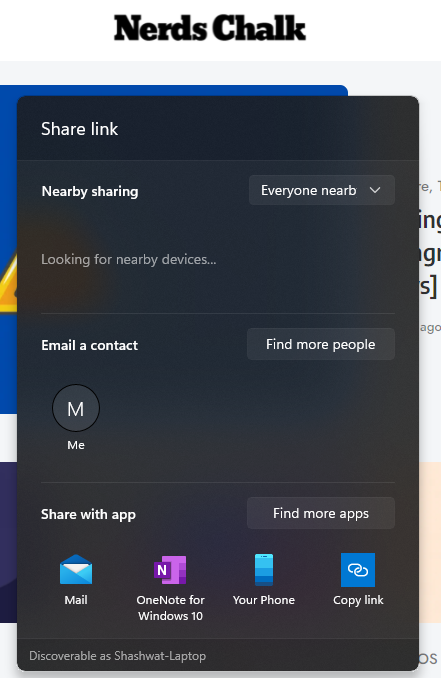
Ndiqni hapat siç janë përmendur më lart për të ndarë lidhjet tuaja nëpërmjet këtyre tre opsioneve.
Si të ndani një dosje në një rrjet
Nëse jeni i lidhur me sisteme të tjera në të njëjtin rrjet, mund të ndani lehtësisht një dosje me ta. Ja se si mund ta bëni këtë:
Klikoni me të djathtën në dosjen që dëshironi të ndani dhe zgjidhni Karakteristikat .
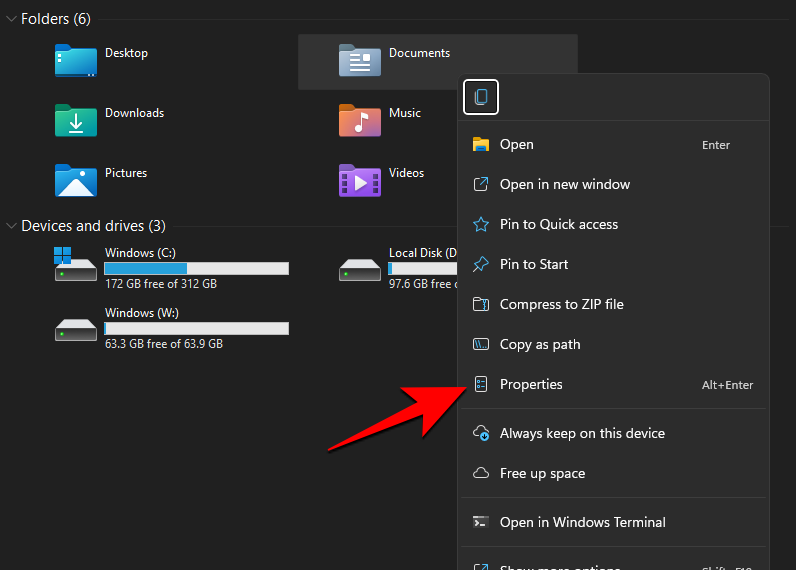
Klikoni në skedën 'Ndarja' për të kaluar në të dhe klikoni mbi Share .
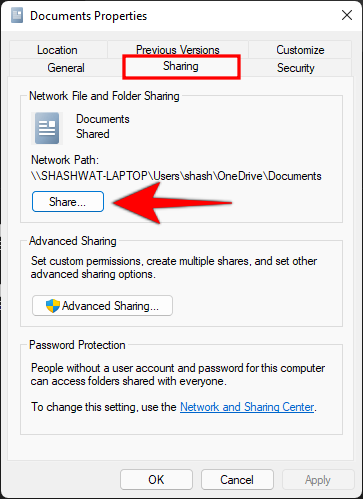
Tani klikoni në menunë rënëse.
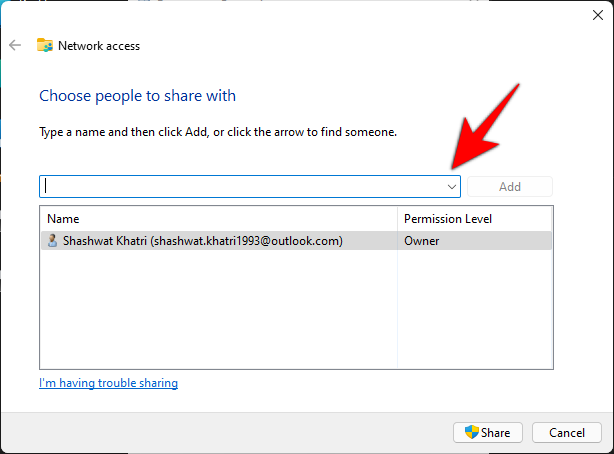
Zgjidhni Të gjithë .
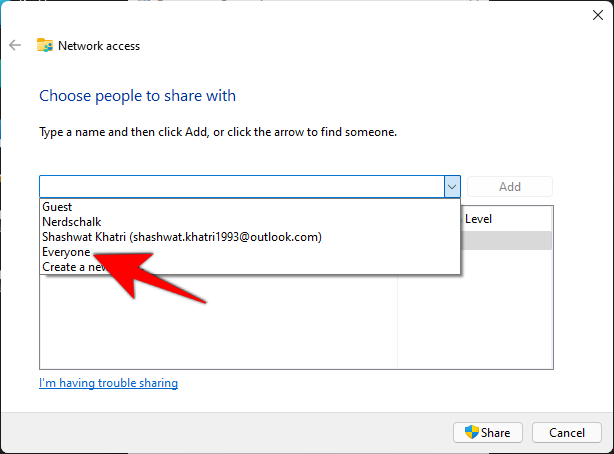
Pastaj klikoni mbi Shto .
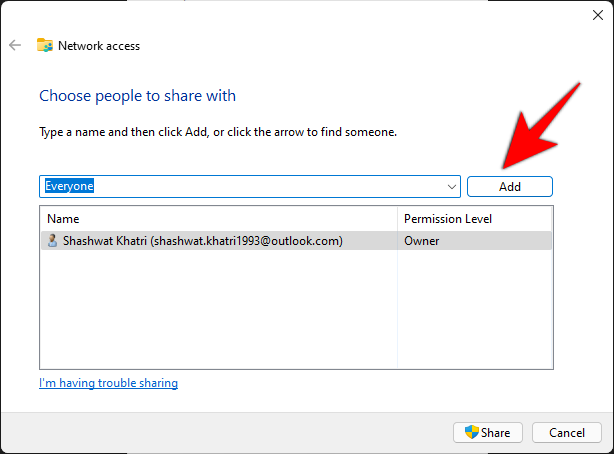
Tani klikoni Share .
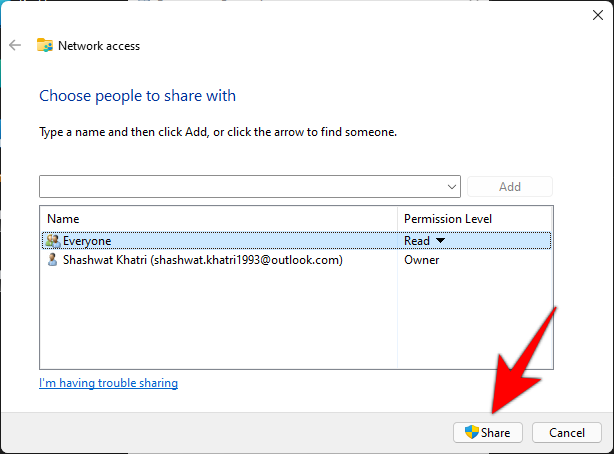
Më pas shtypni Done .
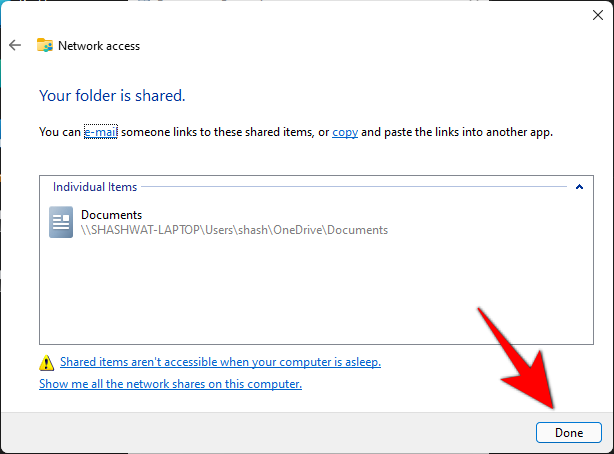
Dosja juaj tani është e ndarë. Por marrësi mund të mos ketë të gjitha lejet për dosjen dhe skedarët brenda tij. Për ta ndryshuar atë, klikoni mbi Ndarja e Avancuar .
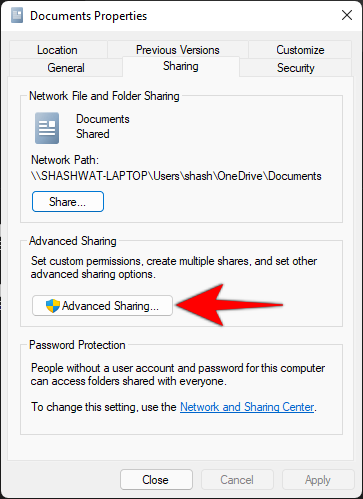
Kontrolloni opsionin Share this folder .
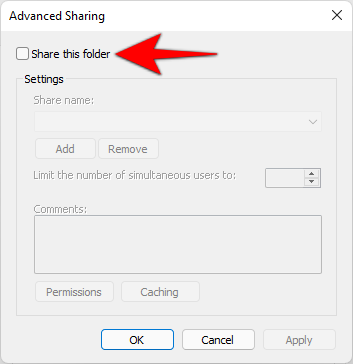
Tani klikoni te Lejet .
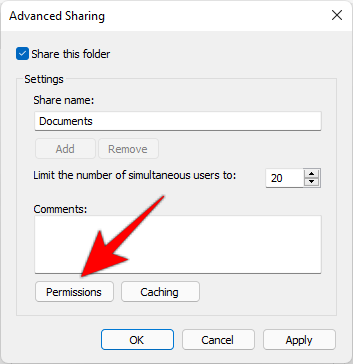
Ndryshoni lejet sipas dëshirës dhe më pas klikoni OK në të gjitha dritaret e hapura.
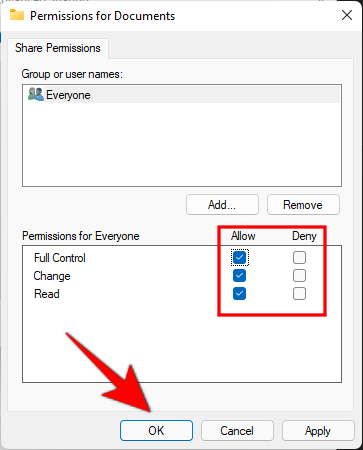
Kjo dosje tani do të jetë e aksesueshme për të gjithë ata që janë në rrjetin e përbashkët.
Si të ndani një disk në një rrjet
Në mënyrë të ngjashme, mund të ndani gjithashtu diskun tuaj të plotë në një rrjet. Ky është një opsion i rëndësishëm kur punoni në ekipe pasi i jep një akses të plotë në hard diskun e kolegëve të tij. Ja se si mund ta ndani diskun tuaj në një rrjet:
Hapni File Explorer dhe klikoni me të djathtën në diskun që dëshironi të ndani. Zgjidhni Vetitë .
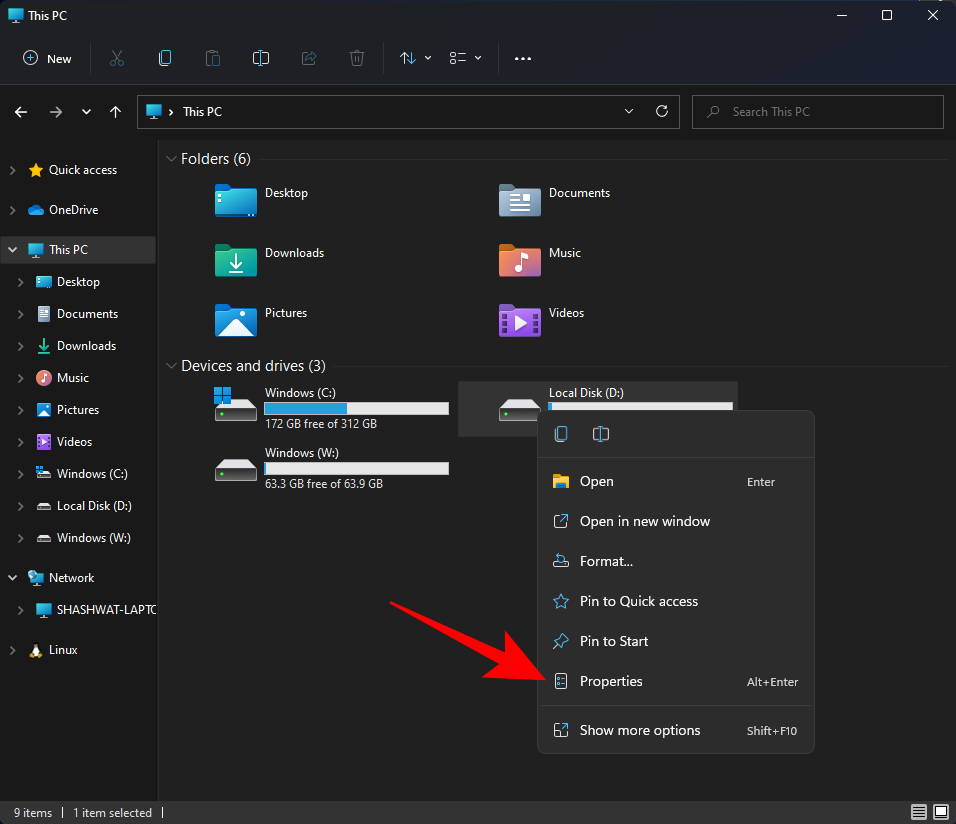
Klikoni në skedën "Ndarja".

Pastaj klikoni mbi ndarjen e avancuar .

Do të zbuloni se opsionet janë të njëjta si më parë. Kontrolloni opsionin Share this folder .
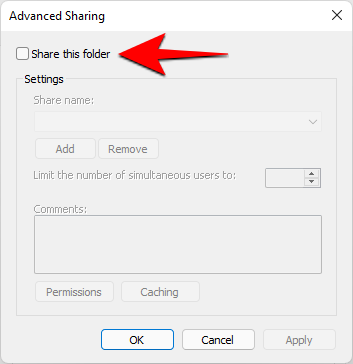
Pastaj klikoni te Lejet .
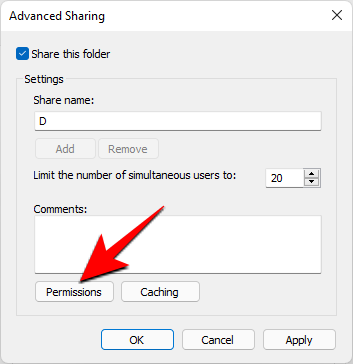
Ndryshoni lejet sipas dëshirës dhe klikoni OK .
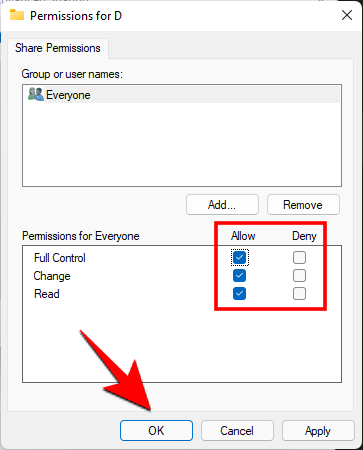
Dhe pikërisht kështu, disku juaj i plotë tani ndahet me ata që janë në të njëjtin rrjet.
Këto janë disa nga mënyrat kryesore të ndarjes së skedarëve, dosjeve dhe disqeve në Windows 11.
TË LIDHUR